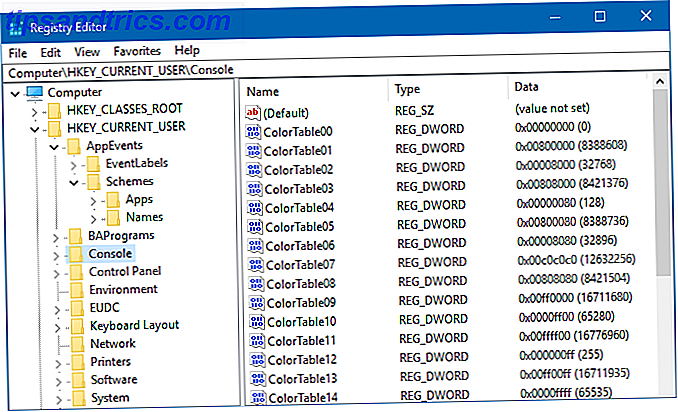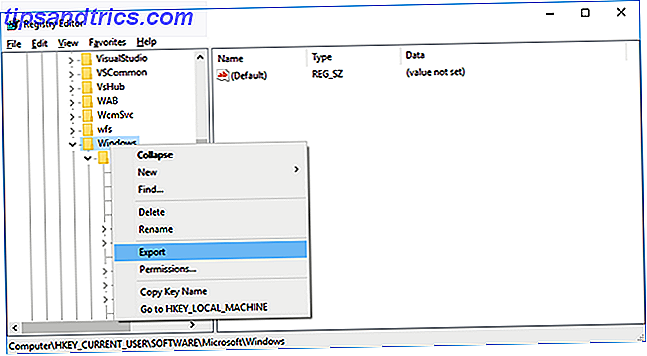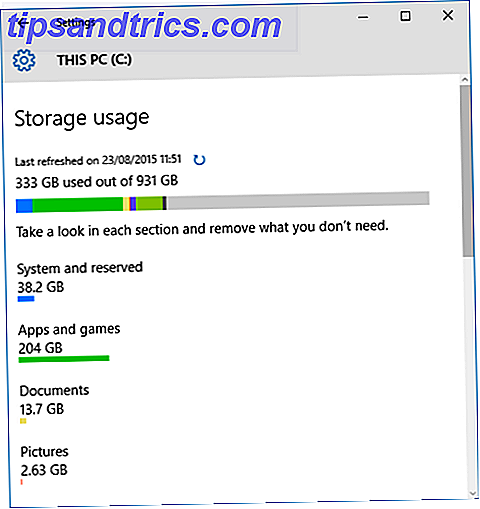Windows 7 introduceerde Aero Snap, de functie waarmee je elk venster naar de rand van het scherm kunt slepen voor direct magnetiseren en vergroten / verkleinen. Windows 10 verbeterd 10 Veelbelovende redenen om een upgrade uit te voeren naar Windows 10 10 Duidelijke redenen om naar Windows 10 te upgraden 10 Windows 10 komt op 29 juli. Is het gratis upgraden waard? Als je uitkijkt naar Cortana, gamen volgens de nieuwste stand van de techniek of betere ondersteuning voor hybride apparaten - ja, zeker! En ... Lees meer met enkele extra functies - en het heet nu Snap Assist.
Veel mensen zijn dol op de functie en beweren dat dit helpt bij het organiseren en beheren van het venster 7 manieren om uw Windows Desktop te organiseren en te beheren 7 manieren om uw Windows-bureaublad te ordenen en te bedienen Uw Windows-bureaublad is veelzijdiger dan u denkt. Je kunt een aantal trucs en hulpmiddelen gebruiken om dingen netjes te houden en dingen sneller gedaan te krijgen. Lees meer, maar misschien ben je zoals ik en sta aan de andere kant van het hek. Ik vind het niet leuk omdat ik hou van aangepaste precisie bij het vergroten of verkleinen van mijn vensters.
Gelukkig is het een eenvoudige functie om uit te schakelen.
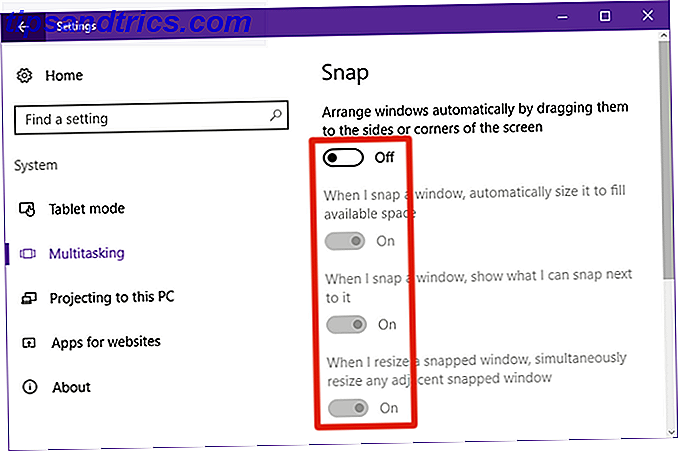
Open het Startmenu en start de app Instellingen . Navigeer naar Systeem> Multitasking en schakel de allereerste optie genaamd Windows schikken automatisch uit door ze naar de zijkant of de hoeken van het scherm te slepen . Als u die optie uitschakelt, worden ook de volgende drie opties uitgeschakeld.
Dat is het!
Als u hulp nodig heeft om te blijven organiseren, raad ik aan de taakweergave en virtuele desktops te gebruiken Een inleiding tot de virtuele bureaublad- en taakweergave in Windows 10 Een inleiding tot de virtuele bureaublad- en taakweergave in Windows 10 De nieuwe functies voor virtueel bureaublad en taakweergave van Windows 10 zijn van hoge kwaliteit. of-life-verbeteringen die je niet over het hoofd moet zien. Dit is waarom ze handig zijn en hoe je er nu meteen van kunt profiteren. Lees verder . De twee van deze functies zijn naar mijn mening enkele van de meest praktische verbeteringen in Windows 10 tot nu toe.
Gebruik je Snap Assist? Waarom of waarom niet? Laten we het hieronder bespreken!